Upang lumikha ng isang installer para sa isang tukoy na software, maaari mong gamitin ang isa sa maraming mga programa na nagbibigay-daan sa iyo upang lumikha ng mga package sa pag-install. Ngunit kung ang iyong computer o ang computer kung saan plano mong patakbuhin ang program na ito ay walang mataas na mga tagapagpahiwatig ng pagganap, kung gayon ang pinakamahusay na solusyon ay ang lumikha ng isang portable na bersyon ng program na ito.
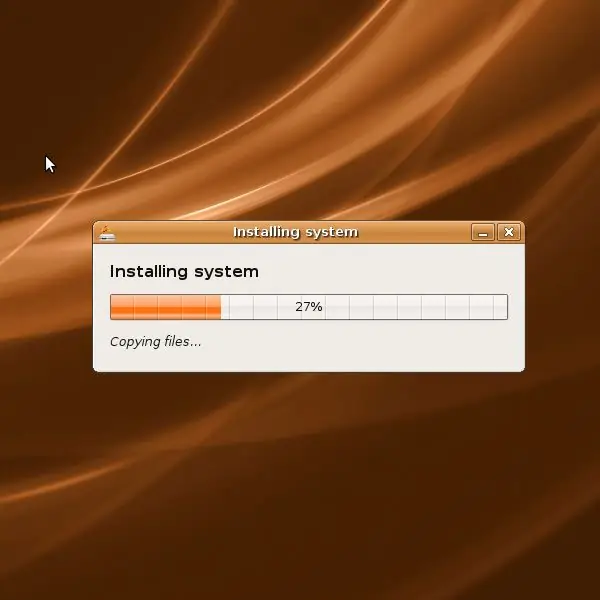
Kailangan
I-install ang software ng Virtualization Suite
Panuto
Hakbang 1
Upang makalikha ng isang portable na bersyon ng anumang programa, kailangan mong gamitin ang program na Thinstall Virtualization Suite. Pinapayagan ka ng program na ito na makita ang mga pagbabago sa pagpapatala bago i-install ang nais na programa at pagkatapos i-install ito. Ang programa mismo ay hindi nangangailangan ng pag-install, kailangan mo lamang i-unpack ang programa sa anumang direktoryo sa iyong hard drive. Matapos i-unpack ang programa, patakbuhin ang Setup capture.exe file. Ang file na ito ay kukuha ng isang snapshot ng iyong system hanggang sa sandaling mai-install mo ang program na kailangan mo. Upang magawa ito, i-click ang Start button. Piliin ang lahat ng mga default na pagpipilian bilang ito ang iyong unang trabaho sa program na ito.
Hakbang 2
I-click ang pindutang Paunang I-install ang I-scan - i-scan nito ang buong system disk upang makilala ang mga pagbabago sa panahon ng pag-install ng program na kailangan mo. Matapos makumpleto ang proseso ng pag-scan ng system disk, lilitaw ang isang bagong window. Huwag isara ito, i-minimize lamang ang programa.
Hakbang 3
Simulan ang proseso ng pag-install ng program na kailangan mo. Matapos makumpleto ang operasyong ito, pumunta sa nakatagong window. I-click ang pindutang Post-install na pag-scan - matutukoy nito ang lahat ng mga pagbabagong ginawa ng programa sa panahon ng pag-install.
Hakbang 4
Piliin ang exe file na naglulunsad ng naka-install na programa - i-click ang pindutang Magpatuloy. Ang lahat ng mga pagbabagong ginawa ng iyong programa ay nai-save bilang default sa folder ng Thinstall program.
Hakbang 5
Pumunta sa folder kasama ang programa. Magkakaroon ng maraming mga direktoryo sa folder na ito, kailangan mo ng isang folder na tinatawag na Captures, na naglalaman ng iyong programa sa portable na bersyon. Sa mga file ng bersyon na ito ng programa, kinakailangan na alisin ang mga hindi kinakailangang halaga para sa amin, pati na rin ang lahat ng hindi kinakailangang mga puwang.
Hakbang 6
Matapos ang lahat ng mga pagbabago, inirerekumenda na i-save muli ang file ng proyekto, dahil ang kanyang data ay nagbago. Ngayon ay maaari mong gamitin ang portable na bersyon ng programa.






